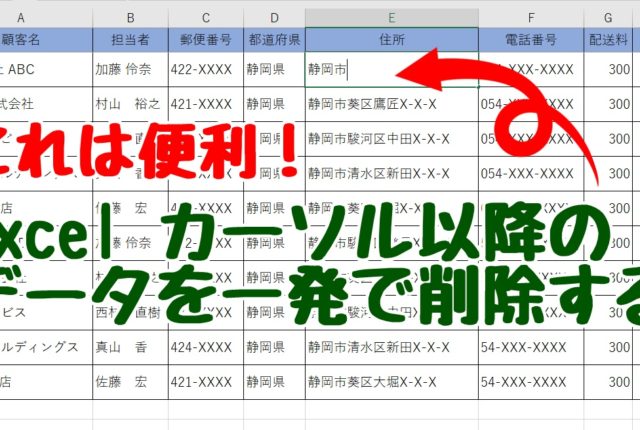Warning: Trying to access array offset on value of type bool in /home/kaz3417/pclessontv.com/public_html/wp-content/themes/izm_tcd034/functions/short_code.php on line 32
今回は、Excelでカーソル以降のデータを
一発で削除する方法をご紹介します。
<スポンサードリンク>
created by Rinker
¥1,738
(2026/01/13 14:05:52時点 楽天市場調べ-詳細)
Excelでカーソル以降のデータ(カーソルの右側)を
削除する場合、通常はDeleteキーを使うと思います。
もちろんDeleteキーで削除しても良いのですが
カーソルの右側の文字数などが多い時は
Deleteキーを何回も押さなくてはいけないので
少し面倒です。
そこで、Excelでは
このカーソルの右側にあるデータを
一発で削除する方法があります。
ちょっとしたことではありますが
便利な機能のなので、ぜひ覚えておきましょう。
やり方を動画で解説していますので
気になる方は、以下よりご覧ください↓
ではでは、今回はこのへんで。
<スポンサードリンク>